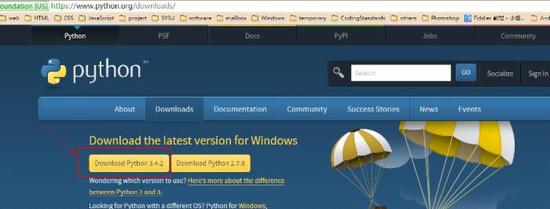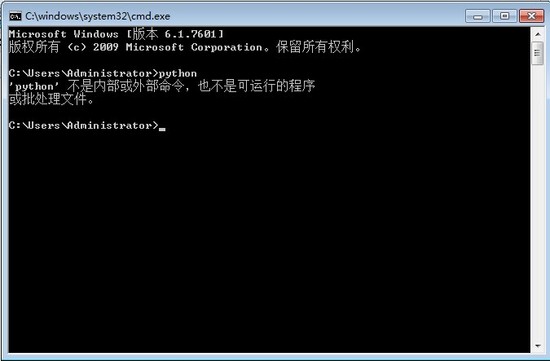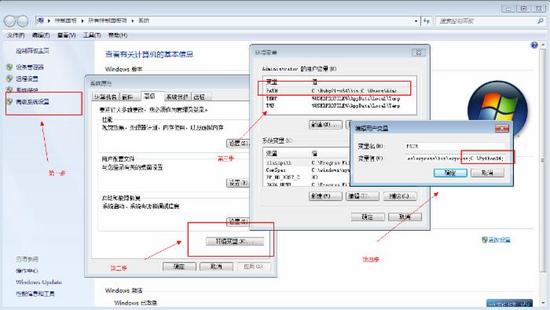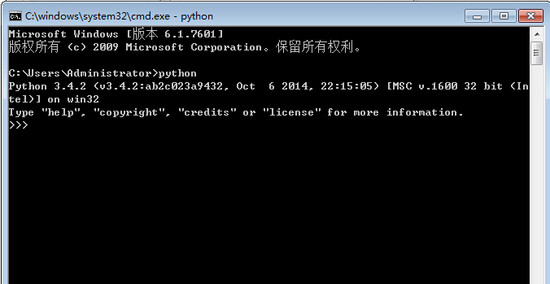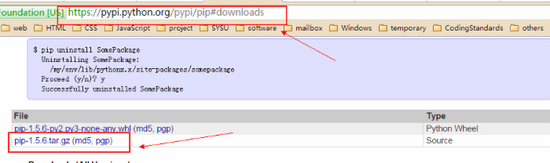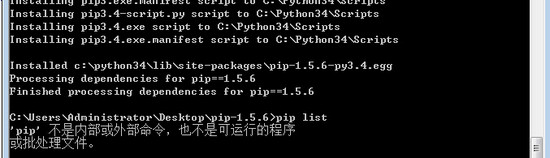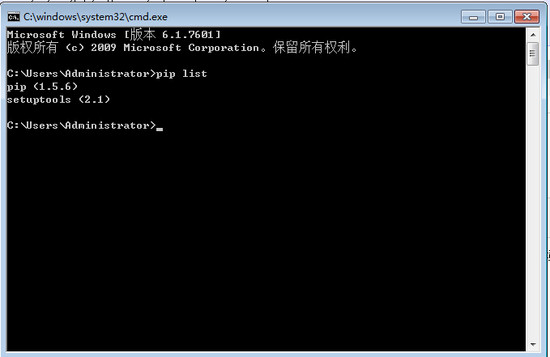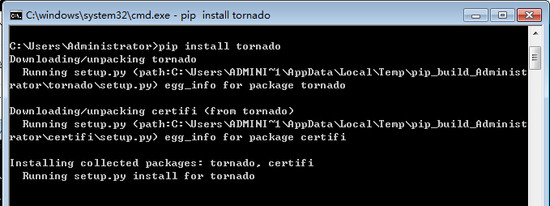win10 安裝 Python 和 pip 詳解
阿新 • • 發佈:2019-01-05
第一步,我們先來安裝Python,博主選擇的版本是最新的3.4.2版本。windows下面的Python安裝一般是通過軟體安裝包安裝而不是命令列,所以我們首先要在Python的官方主頁上面下載最新的Python安裝包。
在下載完成之後,一直點選下一步就OK了。在安裝完成之後,開啟控制檯,輸入“Python”,我們能夠看到下面的效果:
原因很簡單,是因為python.exe檔案在 Python 目錄下,我們還沒有設定環境變數。所以我們需要手動新增環境變數:滑鼠右鍵我的電腦 -> 屬性 -> 點選高階系統設定 -> 點選環境變數 -> 點選PATH -> 在最後面加上我們的Python安裝路徑 -> 點選確定。用一張圖來表示就是:
在這個過程中需要注意的問題是,新增PATH路徑的時候,要在最後面新增一個分號。現在我們再次在瀏覽器裡面輸入“Python”,就能直接在控制檯出入命令了:
第二步,我們安裝pip。我們同樣需要在Python的官網上去下載,
下載完成之後,解壓到一個資料夾,用CMD控制檯進入解壓目錄,輸入:
python setup.py install
安裝好之後,我們直接在命令列輸入pip,同樣會顯示‘pip’不是內部命令,也不是可執行的程式。因為我們還沒有新增環境變數。
按照之前介紹的新增環境變數的方法,我們在PATH最後新增:
C:\Python34\Scripts;
到現在我們才算完整安裝好了pip:
第三步,安裝一些Python的包,比如Tornado這個web框架:
到這裡,整個安裝教程就完成了,Enjoy yourself~